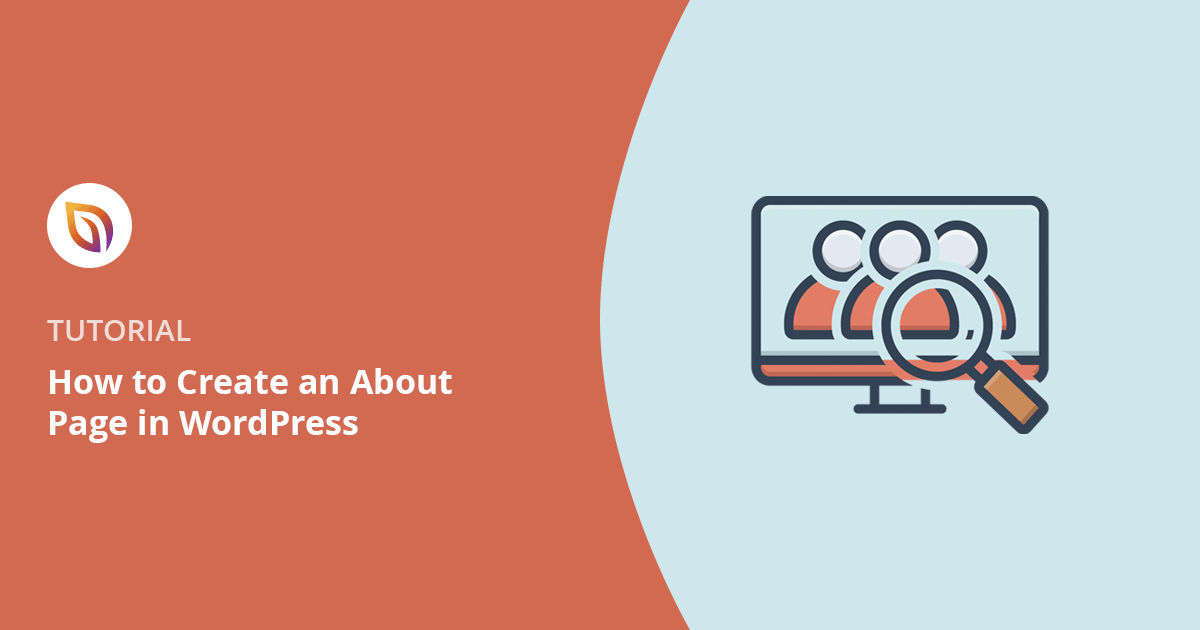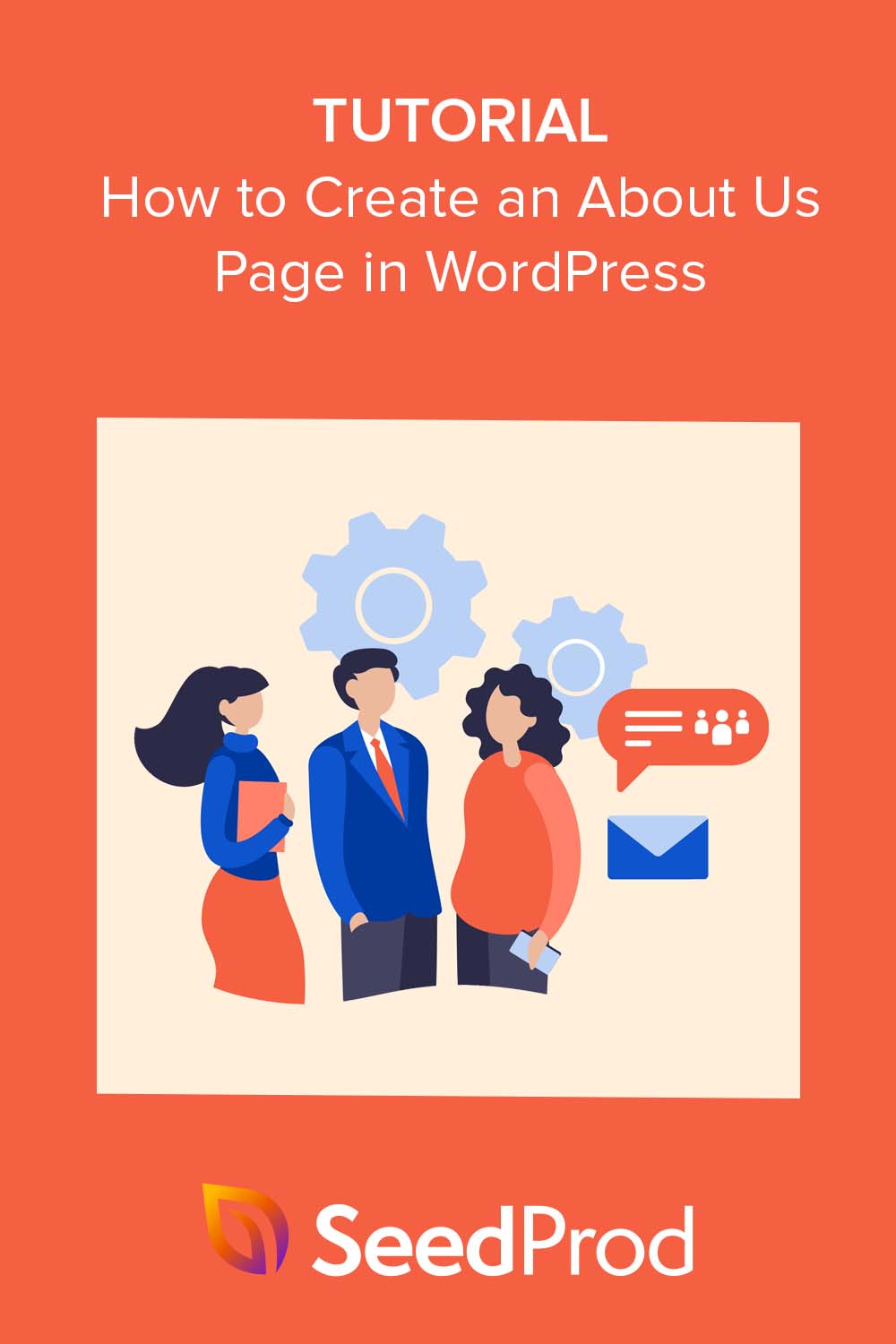Puedes crear una página Acerca de en WordPress añadiendo una nueva página, escribiendo tu historia y diseñándola con el editor de bloques o con un constructor de páginas como SeedProd. Una vez creada, ayuda a los visitantes a entender quién eres, qué haces y por qué deberían confiar en ti.
Crearlo parece sencillo, pero cuando te sientas a escribirlo es fácil atascarse. ¿Qué debe incluir? ¿Cómo conseguir el tono adecuado? ¿Y cómo darle un aspecto profesional sin contratar a un diseñador?
En esta guía, te explicaré exactamente qué poner en tu página "Acerca de", cómo diseñarla paso a paso y la forma más sencilla de crear una que se vea genial en ordenadores y móviles sin tocar ni una línea de código.
Pasos rápidos para construir su página acerca de WordPress:
- Paso 1. Descargar e instalar SeedProd Descargue e instale SeedProd
- Paso 2. Crear una nueva página en WordPress Crear una nueva página en WordPress
- Paso 3. Elija una plantilla prefabricada
- Paso 4. Diseñe una sección principal que llame la atención
- Paso 5. Escriba su historia, misión y valores
- Paso 6. Añadir perfiles de miembros del equipo
- Paso 7. Utilice testimonios y reseñas para generar confianza
- Paso 8. Enlace a contenidos populares o a los mejores productos
- Paso 9. Añada un formulario de suscripción para captar clientes potenciales
- Paso 10. Inicie su página Acerca de
Por qué su sitio web necesita una página Acerca de
Su página "Acerca de" no es sólo un lugar para enumerar la historia de su empresa o compartir biografías. Es uno de los primeros lugares en los que los visitantes hacen clic cuando quieren saber quién está detrás de su sitio y por qué deberían confiar en usted.
De hecho, el 31% de las personas afirman que la página "Acerca de" es la parte más importante de un sitio web. Y una vez que la visitan, tienden a gastar más: un 22,5% más de media.
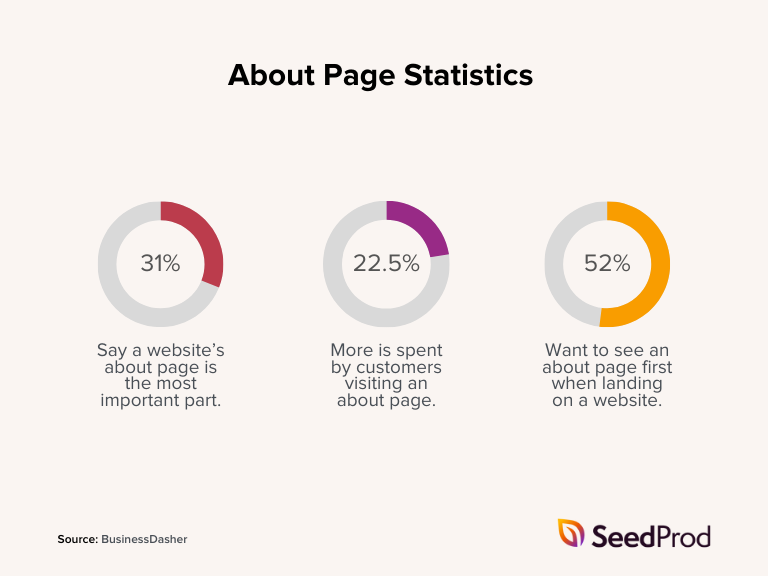
Incluso el 52% de las personas afirman que la página "Acerca de" es lo primero que buscan. Por eso es tan importante que la tuya sea útil, amigable y fácil de leer.
Una página Acerca de bien escrita genera confianza y ayuda a la gente a conectar con tu historia. Si necesitas un poco de inspiración, echa un vistazo a este ejemplo de página Acerca de en WordPress:
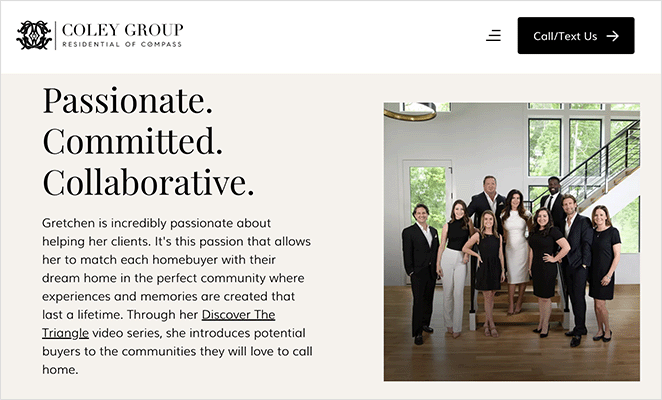
¿Qué debe incluir una página "Acerca de" de WordPress?
Si quieres que tu página Acerca de destaque, necesitarás algo más que unas pocas líneas sobre tu negocio. Cuando construí mi primera página Acerca de WordPress personalizada, me resultó útil pensar en qué haría que alguien se quedara y confiara en mí.
He aquí algunas cosas que recomiendo incluir antes de empezar a construir:
- Presentación de la empresa: Empiece con una breve introducción. ¿Qué hace y a quién ayuda? Esto establece el tono para todo lo que sigue.
- Misión y valores: Explique qué impulsa su empresa y cómo pretende marcar la diferencia.
- Perfiles de equipo: Presenta a los miembros clave del equipo con fotos y biografías para mostrar a las personas reales que hay detrás de tu marca.
- Hitos o cronología: Si llevas tiempo en la empresa, comparte algunos de sus aspectos más destacados. Ayuda a crear credibilidad y muestra tu progreso.
- Testimonios de clientes: Unas cuantas citas sinceras de clientes reales ayudan mucho a generar confianza.
- Llamada a la acción (CTA): Indique a los visitantes qué deben hacer a continuación, ya sea suscribirse a su lista, leer una entrada del blog o ponerse en contacto con usted.
- Elementos visuales: Utilice imágenes, vídeos o gráficos para interrumpir el texto y mantener el interés de los usuarios.
- Información de contacto: Facilita el contacto enlazando a tu formulario de contacto o añadiendo tu correo electrónico y enlaces sociales.
Incluir estos elementos da a su página una estructura sólida y ayuda a responder a la gran pregunta que todo visitante se hace: "¿Por qué debería confiar en esta persona o marca?". Una vez que hayas esbozado tu contenido, estás listo para aprender a escribir una página Acerca de en WordPress que realmente conecte con la gente.
¿Y si crea una página "Sobre mí"?
Si eres un creador en solitario, un autónomo o una marca personal, es posible que tu página "Acerca de" necesite un enfoque ligeramente diferente. En lugar de centrarte en una empresa o un equipo, deberás destacar tu trayectoria, tus valores y tu personalidad sin dejar de ser claro y centrarte en los objetivos.
- Sea personal pero profesional: Muestra algo de personalidad, pero mantente en línea con el tono de tu marca o servicios.
- Añade un retrato amable: Una foto cálida y de alta calidad puede ayudar a que la gente se sienta más conectada de inmediato.
- Mencione los resultados de los clientes: Incluso uno o dos ejemplos breves de clientes satisfechos pueden generar confianza rápidamente.
- Incluya una CTA clara: Indique a los visitantes cómo trabajar con usted, concertar una llamada o ver su portafolio.
Este formato más personal sigue los mismos principios: ser claro, relacionarse y dar a la gente una razón para quedarse. Puedes seguir utilizando SeedProd para crearlo. Solo tienes que empezar con un diseño limpio y centrarte en tu voz y tu historia.
Cómo crear una página Acerca de en WordPress (paso a paso)
Ahora que ya sabes qué incluir en tu página Acerca de nosotros, vamos a sumergirnos en el proceso de creación. Mientras que usted podría codificarlo desde cero, hay una manera mucho más fácil de diseñar, construir y escribir una página acerca de: usando SeedProd, el mejor constructor de sitios web de WordPress.

SeedProd es un potente constructor de páginas y temas de WordPress que simplifica el diseño web, permitiéndole crear impresionantes páginas web sin necesidad de conocimientos de programación.
Viene con cientos de plantillas prefabricadas y bloques de construcción fáciles diseñados para apoyar y mejorar su estrategia de marketing digital. Puedes usarlo para crear de todo, desde páginas de inicio y sobre páginas hasta encabezados, pies de página, barras laterales y mucho más.
Permítame mostrarle exactamente cómo construyo páginas Acerca de para mí y para mis clientes.
Paso 1. Descargar e instalar SeedProd Descargue e instale SeedProd
El primer paso para crear su página Quiénes somos es descargar e instalar el plugin de SeedProd, así que visite la página de precios de SeedProd y elija un plan que se adapte a sus necesidades.
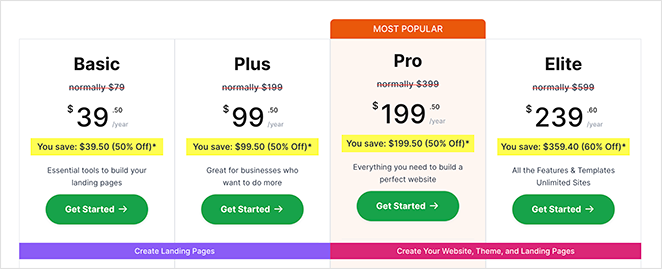
En esta guía, utilizaremos SeedProd Pro por sus bloques, secciones y plantillas profesionales. Sin embargo, puedes construir una página de aterrizaje simple con la versión gratuita de SeedProd.
Si necesita ayuda con este paso, puede consultar nuestra documentación sobre cómo instalar SeedProd Pro.
Una vez descargado el plugin, acceda a su panel de control de WordPress, vaya a Plugins " Añadir nuevo " Cargar plugin y cargue el archivo .zip descargado.
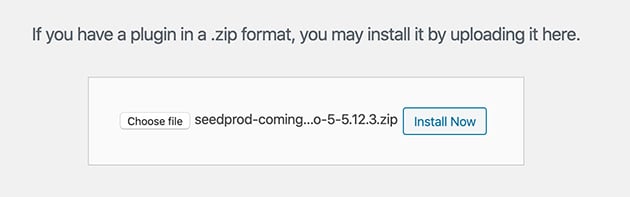
Una vez cargado el archivo, haga clic en Activar para habilitar el plugin en su sitio de WordPress.
A continuación, diríjase a SeedProd " Configuración, introduzca su clave de licencia y haga clic en Verificar clave. Esto desbloqueará las características premium disponibles en su plan.

Enhorabuena, ha instalado correctamente SeedProd. Ahora está listo para empezar a construir su página Acerca de nosotros para atraer a clientes potenciales y clientes.
Paso 2. Crear una nueva página en WordPress Crear una nueva página en WordPress
Después de instalar correctamente SeedProd, el siguiente paso es crear una nueva página en WordPress donde escribirás tu página Acerca de.
Desde su panel de control de WordPress, vaya a Páginas " Añadir nueva para crear una página de WordPress en blanco.
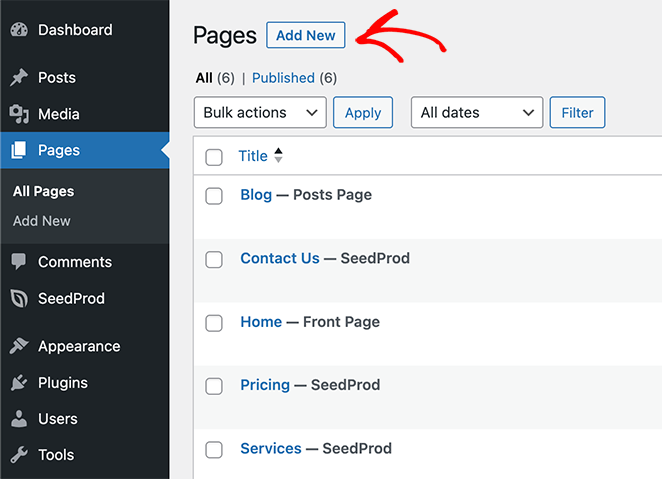
Aquí puede introducir un título para su nueva página, como "Acerca de" o "Sobre nosotros".
También verá un botón Editar con SeedProd en la parte superior del editor de páginas. Haciendo clic en este botón podrá editar la página utilizando el constructor de páginas SeedProd.
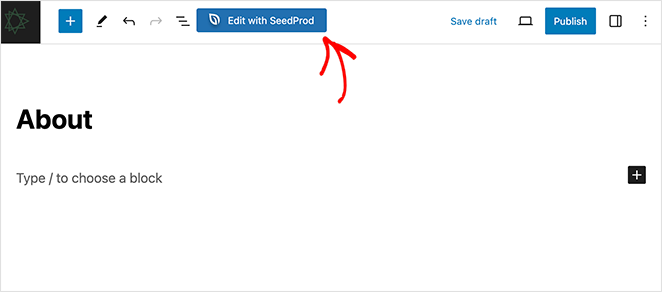
Sin embargo, el plugin te pedirá primero que elijas una plantilla para facilitar el proceso de diseño.
Paso 3. Elija una plantilla prefabricada
Una de las ventajas de utilizar SeedProd es su amplia biblioteca de plantillas diseñadas por profesionales. Estas plantillas pueden ser un punto de partida, ahorrándole tiempo y esfuerzo.
Después de hacer clic en "Editar con SeedProd", verás la biblioteca de plantillas. Desplázate por las plantillas o haz clic en cualquiera de los filtros de la parte superior para encontrar una que se ajuste a tu marca y al mensaje que quieres transmitir.
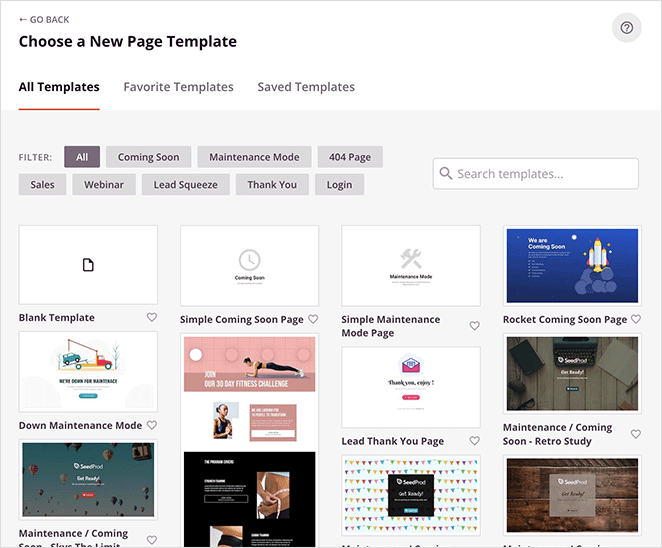
A pesar de no disponer de plantillas de página Acerca de nosotros, puede personalizar cualquier plantilla para adaptarla a sus necesidades.
Una vez que hayas encontrado una plantilla que te guste, pasa el ratón sobre ella y haz clic en el icono de la marca de verificación. Esto cargará la plantilla en el constructor de páginas de arrastrar y soltar de SeedProd, donde puedes empezar a personalizarla.
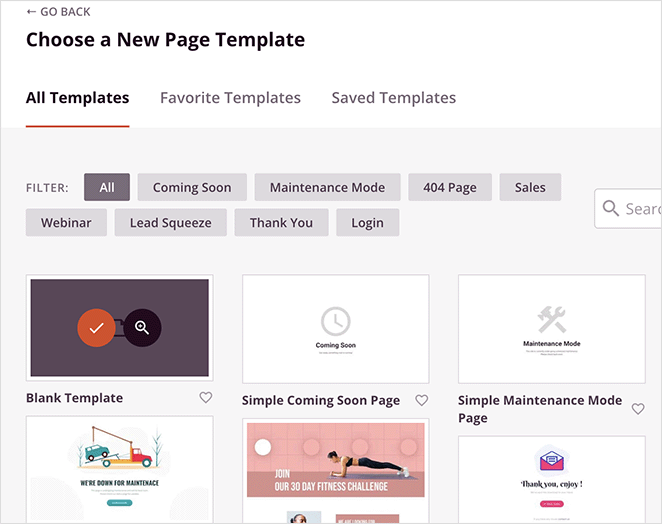
Para que te hagas una idea de cómo funciona el constructor de páginas, elegiremos la plantilla en blanco.
Paso 4. Diseñe una sección principal que llame la atención
La sección principal es lo primero que ven los visitantes cuando aterrizan en su página Quiénes somos, por lo que es crucial causar impacto. SeedProd te lo pone fácil con sus secciones prefabricadas, diseñadas para captar la atención y transmitir tu mensaje con eficacia.
Busque la pestaña Secciones en el menú de la izquierda del constructor de páginas y haga clic en ella.
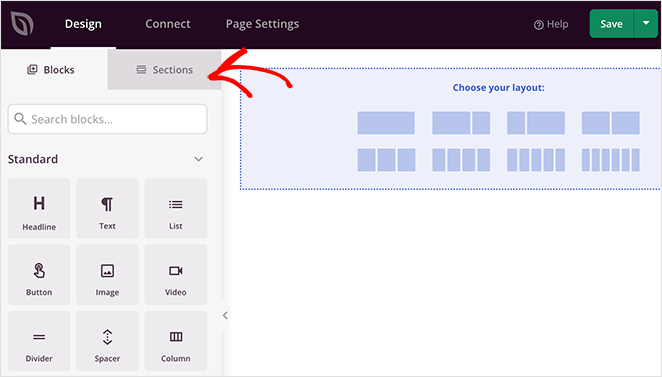
Aquí verás varias secciones prefabricadas y totalmente personalizables, entre ellas:
- Cabecera
- Héroe
- PREGUNTAS FRECUENTES
- Características
- Testimonios y mucho más.
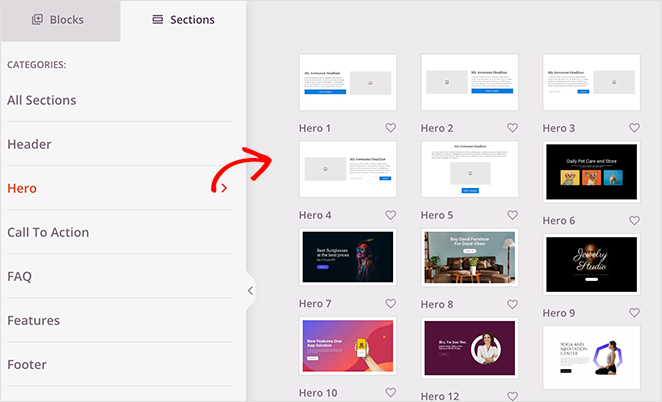
Navega por las opciones y encuentra una que encaje con el aspecto que quieres que tenga tu sección principal. Haz clic en el icono más de la sección de héroe que hayas elegido para importarla a tu página.
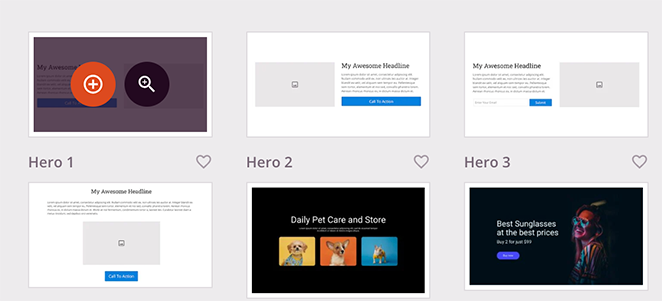
A partir de ahí, puede empezar a personalizarlo con su propia propuesta de valor, subtítulo, imágenes y cualquier otro elemento que desee incluir.
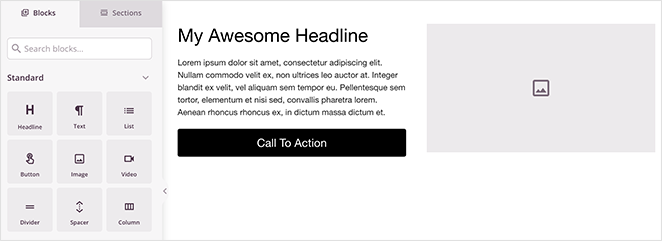
Para ello, haga clic en cualquiera de los elementos de la sección y sustituya el contenido de la demostración por el suyo propio.
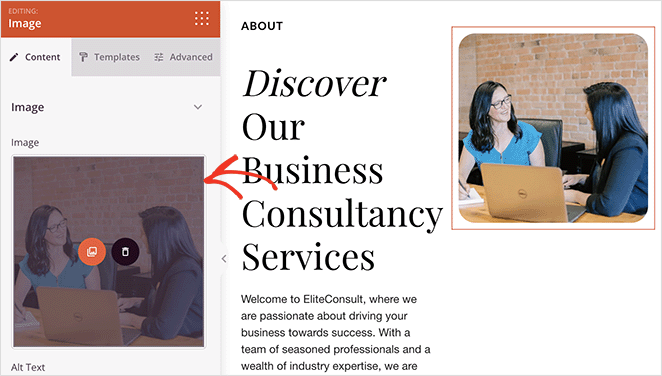
También puede arrastrar y soltar bloques, como el bloque Titular, para añadir más elementos de diseño a la sección.
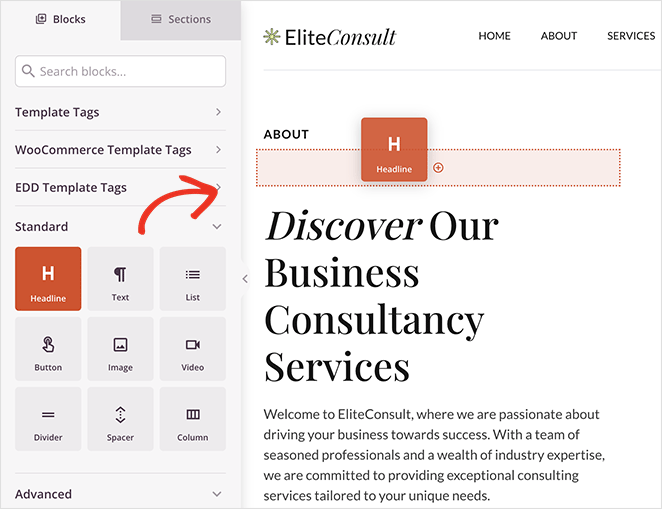
Paso 5. Escriba su historia, misión y valores
Después de configurar su sección de héroe, la siguiente área en la que debe centrarse es en compartir la historia, la misión y los valores fundamentales de su empresa. Este es el corazón de tu página "Sobre nosotros", donde conectas con tu público objetivo a un nivel más profundo utilizando la voz de tu marca.
En SeedProd, puede añadir fácilmente nuevas secciones y elementos que le ayuden a explicar estos importantes aspectos de su negocio.
Empiece creando una nueva sección y añada un Titular o un Bloque de texto donde pueda escribir una narración convincente sobre cómo surgió su empresa. Esta es tu oportunidad de compartir el viaje que te ha llevado hasta hoy.
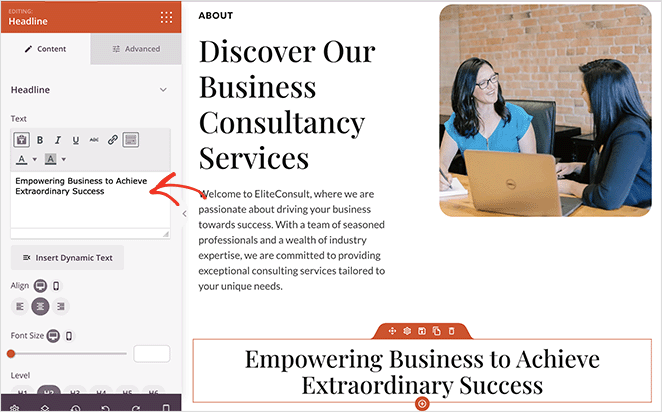
Un vídeo sobre "quiénes somos" es una forma excelente de hacer más atractiva esta sección. Solo tienes que arrastrar el bloque de vídeo y pegar un enlace al vídeo para mostrarlo en primer plano en la página "Acerca de".
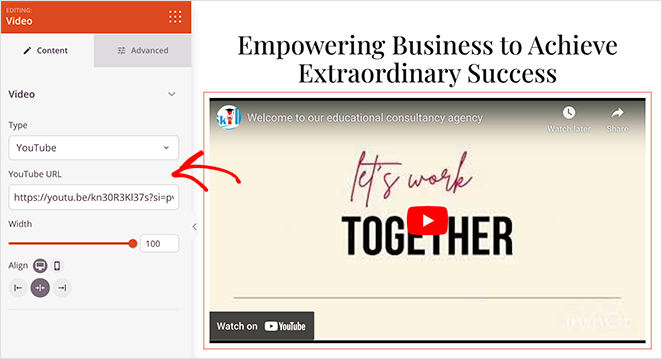
Tras tu historia, pasa a la declaración de tu misión; por ejemplo, tu titular podría ser "Nuestra misión". Describa claramente los objetivos de su empresa y cómo piensa marcar la diferencia en su sector o comunidad.
Si necesitas un poco de inspiración, considera la posibilidad de utilizar herramientas de inteligencia artificial para sentar las bases de tu redacción. Aquí tienes una guía práctica sobre cómo escribir contenidos con un generador de inteligencia artificial.
Recuerda destacar tus valores fundamentales. Me gusta utilizar iconos o insignias para mostrar rápidamente lo que representa mi marca, ya que facilita el escaneo.
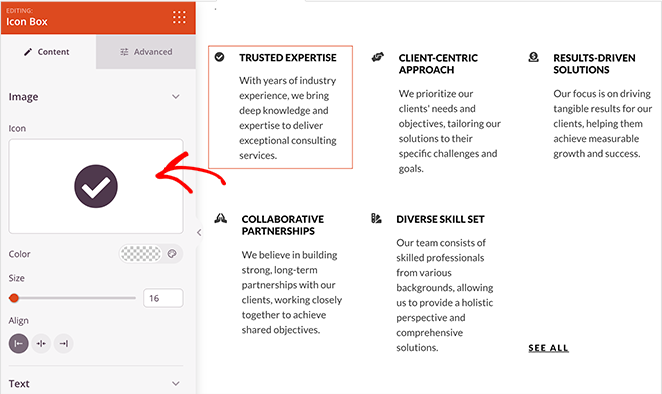
Esto ayuda a los visitantes a comprender rápidamente lo que representa su empresa, mejorando su comprensión y confianza en su marca. Para aumentar la participación y el interés, considere el uso de GIF para atraer la atención.
Esta es la parte de su página Acerca de que hace que la gente se sienta conectada con su marca, así que no se precipite.
🙋 ¿Cómo escribo una página "Sobre mí" de infarto?
Redacta una página "Sobre mí" de infarto empezando con una introducción pegadiza que muestre quién eres y a qué te dedicas. Comparta su historia, sus habilidades y lo que le hace único. Utiliza un tono amable, añade toques personales como aficiones e incluye una llamada a la acción para guiar a los lectores sobre qué hacer a continuación.
Paso 6. Añadir perfiles de miembros del equipo
Una de las mejores formas de humanizar tu marca y generar confianza es presentando a las personas que hay detrás de ella. SeedProd hace que esto sea increíblemente fácil con su bloque Miembros del equipo, una función diseñada para mostrar a su equipo de una manera profesional y atractiva.
Para añadir un bloque Miembros del equipo, búscalo en el menú de bloques de la izquierda y arrástralo y suéltalo en el diseño de tu página.
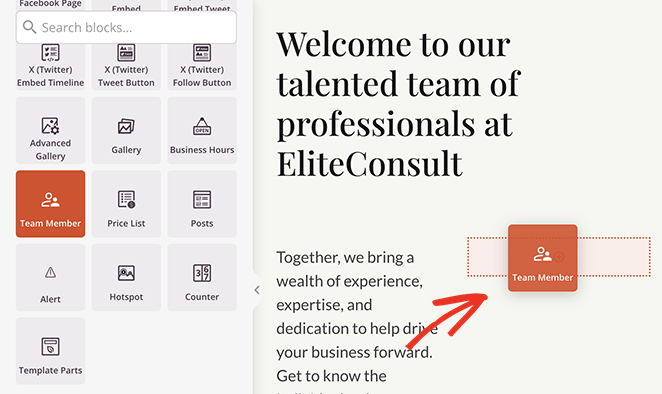
Una vez creado el bloque, puedes añadir perfiles para cada miembro del equipo. Sube una foto, escribe una breve biografía e incluye enlaces a perfiles de redes sociales como LinkedIn o sitios web personales.
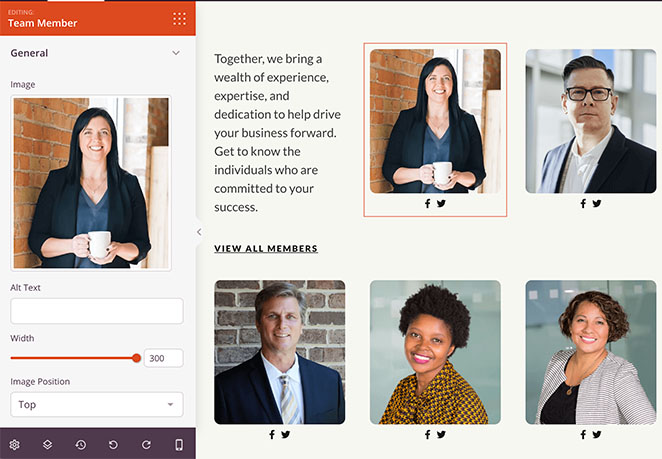
También puede personalizar el diseño, los colores y la tipografía para asegurarse de que el bloque se ajusta al estilo general de su marca.
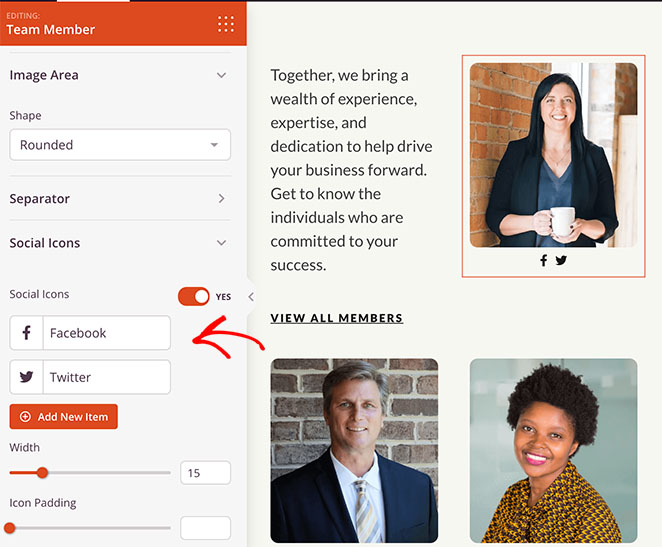
Incluso unas pocas caras amables pueden contribuir en gran medida a que su marca resulte accesible y real.
Paso 7. Utilice testimonios y reseñas para generar confianza
La prueba social es una poderosa herramienta para generar confianza y credibilidad. Con SeedProd, hay múltiples maneras de incorporar la prueba social en su página Acerca de nosotros a través de sus testimonios, comentarios de negocios, y los bloques de clasificación por estrellas.
Para añadir testimonios, arrastre y suelte el bloque Testimonios en la ubicación que desee de la página. A continuación, puedes añadir citas de clientes satisfechos con sus nombres y fotos para ofrecer comentarios auténticos sobre tus productos o servicios.
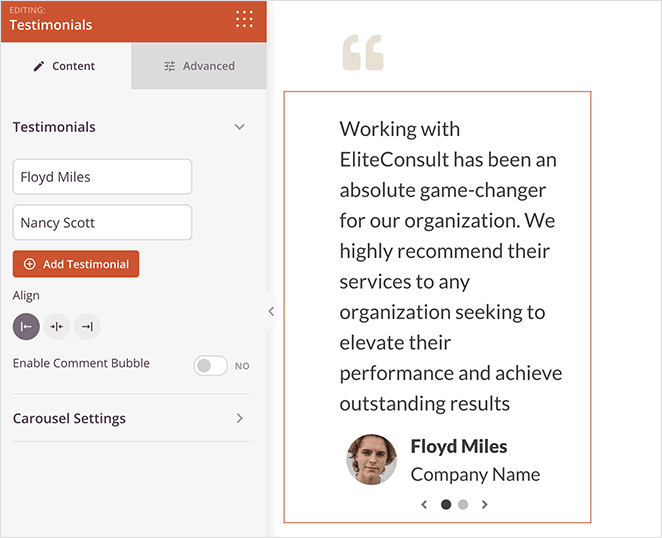
Incluso puede representar visualmente la satisfacción de los clientes utilizando el bloque Clasificación por estrellas. Esto le permite mostrar una clasificación por estrellas, dando a los visitantes del sitio una instantánea rápida de lo que otros piensan de su negocio.
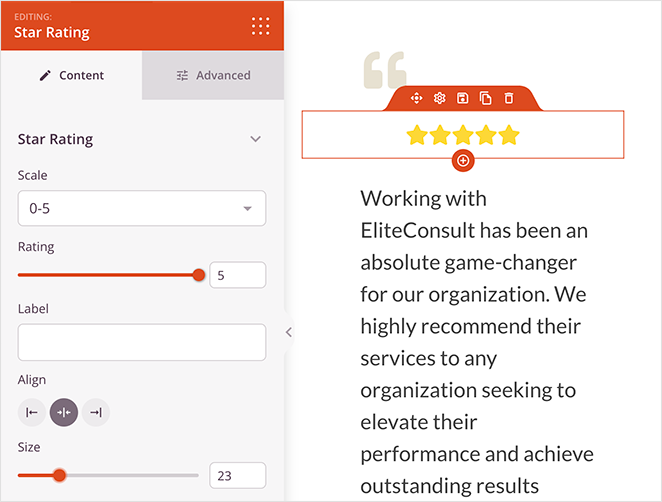
Si tienes reseñas en plataformas como Google My Business o Yelp, puedes destacarlas utilizando el bloque de Reseñas de Negocio de SeedProd. Solo tienes que arrastrar y soltar el bloque en tu diseño y conectarlo a la plataforma de reseñas.
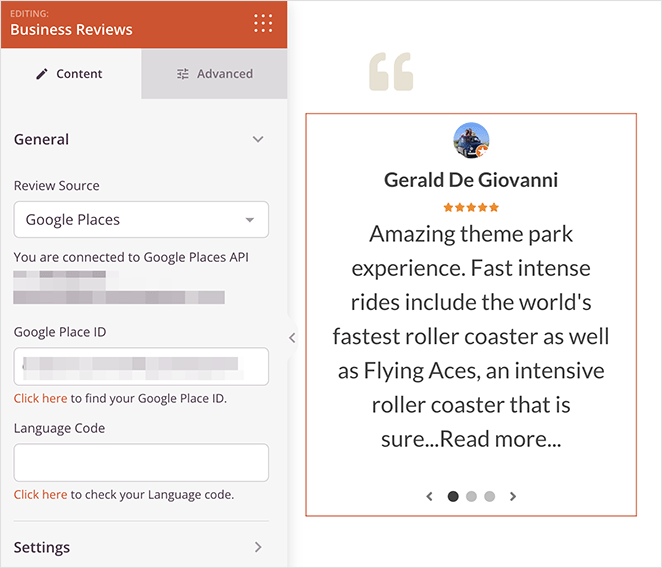
De este modo, se incluirán automáticamente sus últimas opiniones, lo que añadirá un nivel adicional de credibilidad.
Añadir incluso una o dos citas sinceras de clientes puede generar confianza más rápidamente que párrafos de texto.
Paso 8. Enlace a contenidos populares o a los mejores productos
Su página Acerca de es el lugar ideal para guiar a los visitantes a otras áreas importantes de su sitio web.
Para un enfoque sencillo pero eficaz, utilice los bloques Imagen, Texto y Botón para crear secciones en las que se pueda hacer clic y que enlacen a sus artículos, servicios o productos principales. Personaliza estos bloques para adaptarlos al aspecto de tu marca.
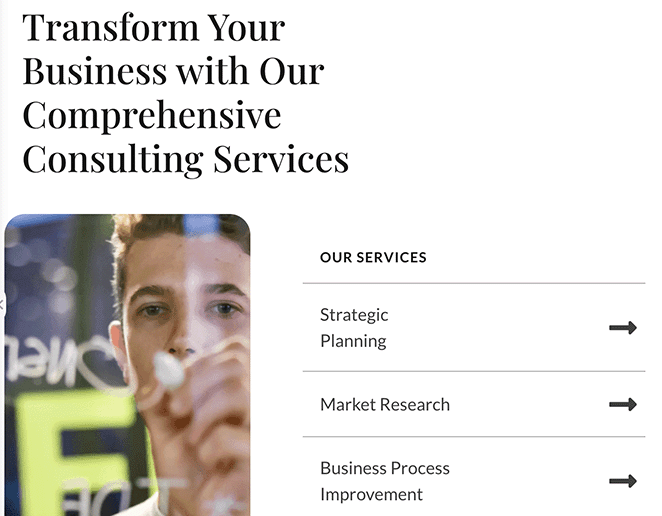
Si tienes una tienda online, SeedProd se integra perfectamente con WooCommerce y Easy Digital Downloads. Utilice estos bloques para mostrar sus productos más vendidos o añadidos recientemente en su página Acerca de, animando a los visitantes a explorar sus ofertas.
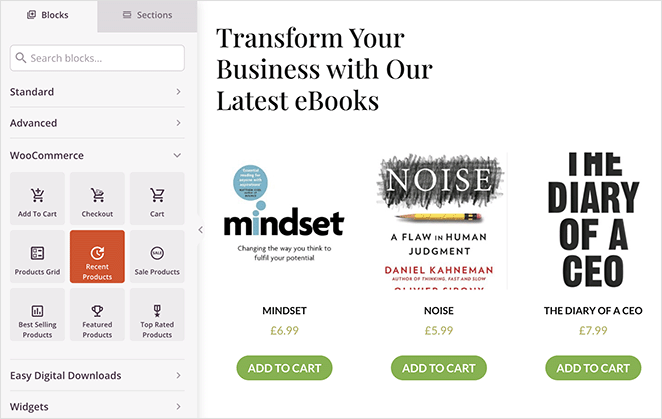
Su página Acerca de no debe ser un callejón sin salida. Utilízala para guiar a los visitantes hacia lo mejor de ti.
Paso 9. Añada un formulario de suscripción para captar clientes potenciales
Una de las maneras más efectivas de obtener más del interés que crea su página Acerca de es incluir un formulario de suscripción para recoger clientes potenciales. SeedProd hace que esto sea sencillo con su bloque Opt-in Form, que le permite capturar direcciones de correo electrónico y hacer crecer su lista de suscriptores, todo desde una sola página.
Para añadir un formulario de suscripción, arrastre y suelte el bloque Formulario de suscripción del menú de la izquierda en su página. A partir de ahí, puedes personalizarlo para que coincida con el aspecto de tu marca.
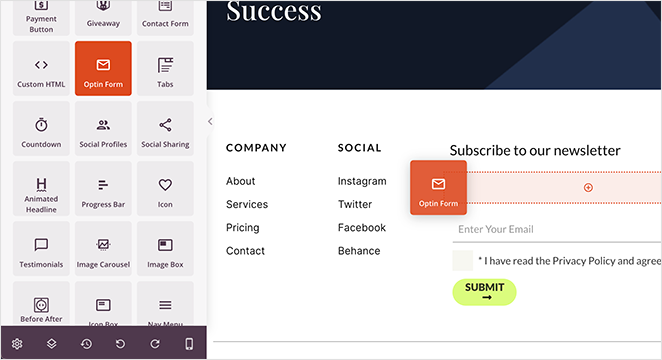
Añada un titular y un subtitular convincentes para animar a los suscriptores y considere la posibilidad de ofrecer un imán de clientes potenciales , como un libro electrónico gratuito o un código de descuento como incentivo.
SeedProd también ofrece una fácil integración con los servicios de marketing por correo electrónico más populares, para que pueda canalizar automáticamente los nuevos clientes potenciales en sus campañas existentes. Puede encontrar estas integraciones haciendo clic en Conectar en la parte superior de la página y siguiendo las instrucciones para su proveedor de marketing por correo electrónico.
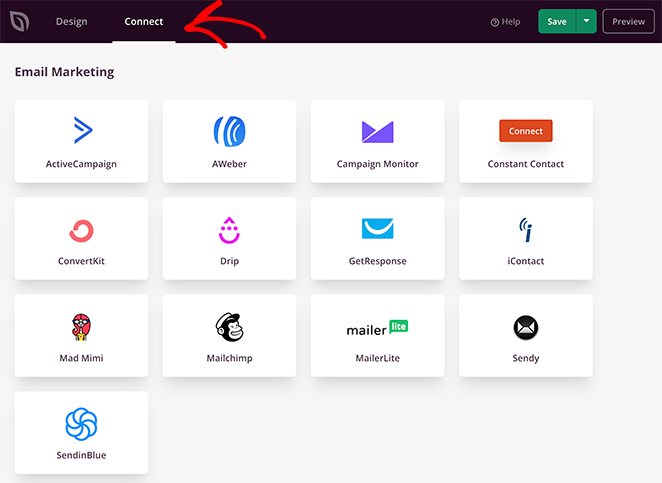
Si alguien se ha tomado la molestia de leer tu página "Acerca de", es muy probable que quiera seguir en contacto contigo.
Paso 10. Inicie su página Acerca de
Una vez que haya añadido los elementos esenciales y esté satisfecho con el aspecto de su página "Acerca de", es hora de ponerla a disposición del mundo.
Antes de lanzarlo, tómese un momento para revisar todas las secciones, asegurándose de que todo tiene buen aspecto y funciona como debe.
Muchos visitantes consultarán tu página Acerca de en sus teléfonos, así que merece la pena dedicar un minuto a previsualizarla en el móvil. Esto es lo que hay que tener en cuenta:
- ¿Es fácil leer el texto sin ampliarlo?
- ¿Se adaptan bien las imágenes y los botones?
- ¿Puede la gente desplazarse cómodamente por el contenido?
Para comprobarlo, abra su página en SeedProd y haga clic en Vista previa " Móvil, o vea la página publicada en su propio teléfono. Un diseño móvil limpio puede hacer que su página Acerca de parezca pulida y profesional.
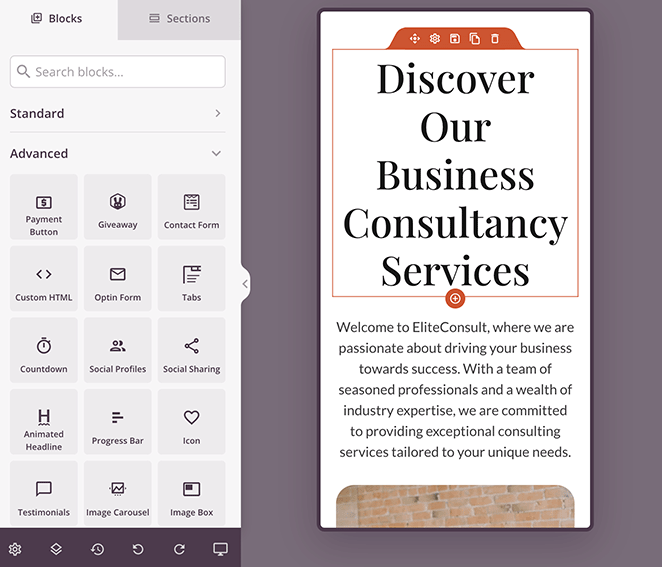
Cuando estés satisfecho con la página, haz clic en el botón Guardar y publicar de la esquina superior derecha para activarla.
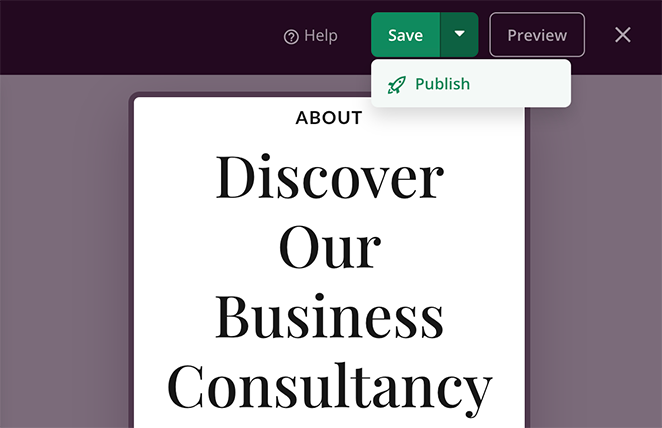
Ahora, puede visitar su página para comprobar el resultado final. Aquí está el ejemplo de la página Acerca de nosotros de este tutorial:
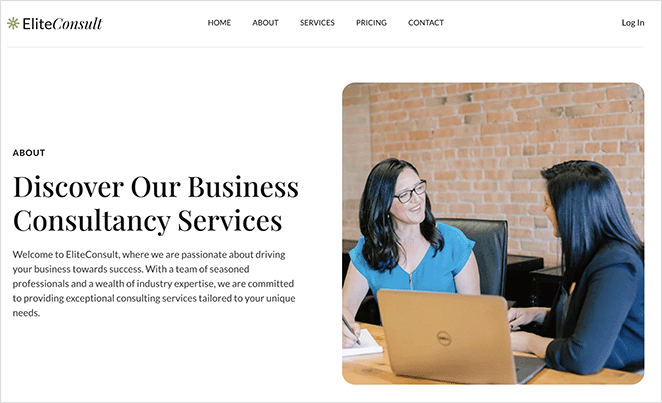
Preguntas frecuentes sobre la creación de una página Acerca de
Empiece a crear su página Acerca de
Espero que esta guía te haya ayudado a aprender cómo crear una página Acerca de en WordPress. Crear una página Acerca de eficaz es una forma poderosa de generar confianza, compartir tu historia y guiar a los visitantes hacia la acción.
Ahora que tienes los conocimientos y las herramientas que necesitas, no hay mejor momento para empezar a crear tu propia página "Acerca de". Así que adelante, inicia sesión en tu panel de WordPress, enciende SeedProd y deja que la historia de tu marca brille.
Para obtener más información y guías sobre cómo sacar más partido a su sitio de WordPress, consulte estos artículos relacionados de nuestro blog:
- Consejos de expertos para optimizar la página de destino
- Mejores prácticas de página de aterrizaje para lograr tasas de conversión increíbles
- Los mejores plugins de WordPress para renovar su sitio
- Cómo crear una página Coming Soon en WordPress
Gracias por leernos. Nos encantaría conocer tu opinión, así que no dudes en dejarnos un comentario con tus preguntas y comentarios.
También puede seguirnos en YouTube, X (antes Twitter) y Facebook para obtener más contenidos útiles para hacer crecer su negocio.